Поиск данных
Поиск данных можно производить на всем листе или в выделенной области листа, например, только в некоторых столбцах или строках, а также сразу во всей книге.
Для поиска данных необходимо выполнить команду Правка/Найти и во вкладке Найти диалогового окна Найти и заменить (рис. 21.1) в поле Найти ввести искомые данные.
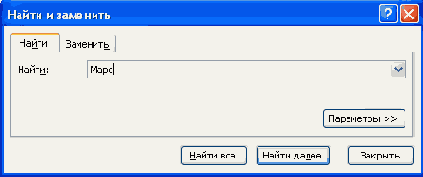
Рис. 21.1. Поиск данных во вкладке "Найти" диалогового окна "Найти и заменить"
При поиске можно использовать подстановочные знаки.
* (звездочка) заменяет любое количество любых символов. Например, при поиске с*с будут найдены и сникерс, и стратос, и сосна, и насос, но не соль, кость, запас.
? (знак вопроса) заменяет один любой символ. Например, при поиске м?л будут найдены и мел, и мыло, и молоко, и помол, но не мосол.
Если нажать кнопку Найти далее, то на листе будет найдена ближайшая ячейка, содержащая искомое значение. Найденная ячейка будет выделена, а ее содержимое отображено в строке формул. Если нажать кнопку Найти все, то на листе будет найдена ближайшая к началу листа ячейка, а в нижней части диалогового окна Найти и заменить (рис. 21.2) будет представлен список всех ячеек листа, содержащих искомое значение. Для перехода к нужной ячейке следует щелкнуть левой кнопкой мыши по ее записи в списке.
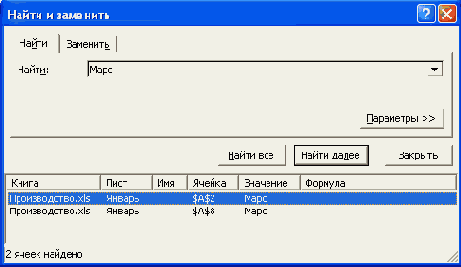
Рис. 21.2. Результаты поиска данных во вкладке "Найти" диалогового окна "Найти и заменить"
Для более детального поиска во вкладке Найти диалогового окна Найти и заменить (см. рис. 21.1) можно нажать кнопку Параметры. При этом появятся новые элементы диалогового окна (рис. 21.3).
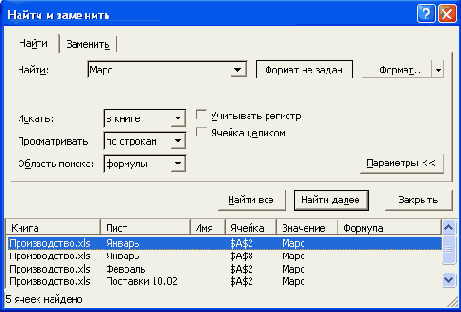
Рис. 21.3. Расширенный поиск данных во вкладке "Найти" диалогового окна "Найти и заменить"
В списке Искать (см. рис. 21.3) можно выбрать область поиска: на листе или в книге. Во втором случае будут просматриваться данные всех листов книги (за исключением скрытых). В случае поиска всех данных (кнопка Найти все) результаты поиска будут отображены в виде списка (см.
рис. 21.2) с указанием ячеек и листов книги.
Список Просматривать определяет порядок просмотра данных на листе. Можно выбрать направление поиска: слева направо по строкам или сверху вниз по столбцам. Для поиска снизу вверх или справа налево следует нажимать кнопку Найти далее, удерживая нажатой клавишу клавиатуры Shift.
В списке Область поиска устанавливают способ поиска: по исходным формулам (формулы) или по значениям ячеек (значения). Например, ячейка может показывать значение "100", но содержать формулу =А8*25. При поиске числа "100" по формулам эта ячейка найдена не будет. При поиске числа "100" по значениям эта ячейка будет найдена. Поиск также можно выполнять по примечаниям, добавленным к ячейкам.
Установка флажка Учитывать регистр позволяет при поиске различать прописные и строчные буквы.
Установка флажка Ячейка целиком обеспечивает поиск случаев точного и полного совпадения с набором символов, заданным в поле Найти, а не всех слов, в которые искомое слово входит как составная часть.
Например, при поиске слова "Град" как имени собственного, установка указанных флажков позволит избежать нахождения таких слов как: град, ограда, награда, Градосельский, градостроительство, градирня и др.
С использованием вкладки Найти диалогового окна Найти и заменить можно искать не только конкретные данные, но и элементы оформления данных.
